Hướng dẫn cách ghim tin nhắn trên Messenger khi đang trò chuyện
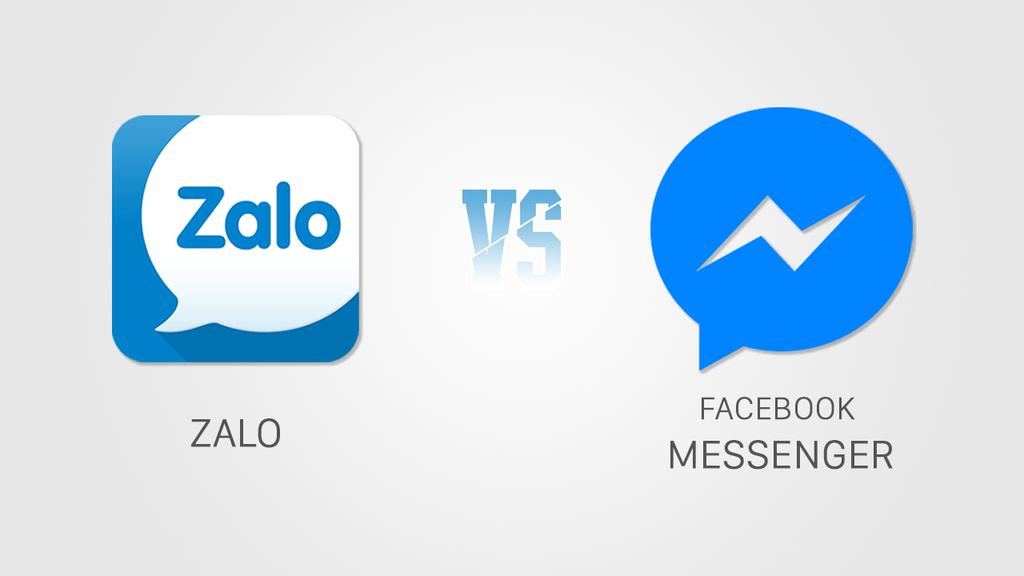
Bạn nhận quá nhiều tin nhắn trong một ngày và muốn ghim tin nhắn trên Messenger lên màn hình điện thoại để không bị miss những thông tin quan trọng? Bạn nghĩ chỉ có zalo mới có tính năng dụng này? Wait…Please stop there and read this article! Hôm nay GEARVN sẽ hướng dẫn bạn cách ghim tin nhắn trên Messenger khi đang trò chuyện nhé!
- Bí ẩn về Cung Bảo Bình: Khám phá tính cách của người thuộc chòm sao Aquarius!
- Tháng 11 cung gì? Cách chọn phụ kiện cho người sinh tháng 11 như thế nào?
- TOP 7 viên đặt phụ khoa Nhật tốt nhất trị viêm nhiễm nấm ngứa vùng kín
- Thời gian chưng yến bao lâu thì ngon và không bị mất chất?
- Bổ sung chức năng xem thông báo xác nhận đóng BHXH trên VssID
Điểm khác biệt giữa ghim tin nhắn trên Messenger và trên Zalo là gì?
Ghim tin nhắn đã là một cụm từ không còn quá xa lạ với người dùng. Nhờ có tính năng này mà bạn không bị miss những tin nhắn chứa thông tin quan trọng hay muốn thông báo đến những người chưa kịp đọc tin nhắn trong group. Nhưng ghim tin nhắn trên Messenger và trên Zalo có giống nhau hay không?
Bạn đang xem: Hướng dẫn cách ghim tin nhắn trên Messenger khi đang trò chuyện
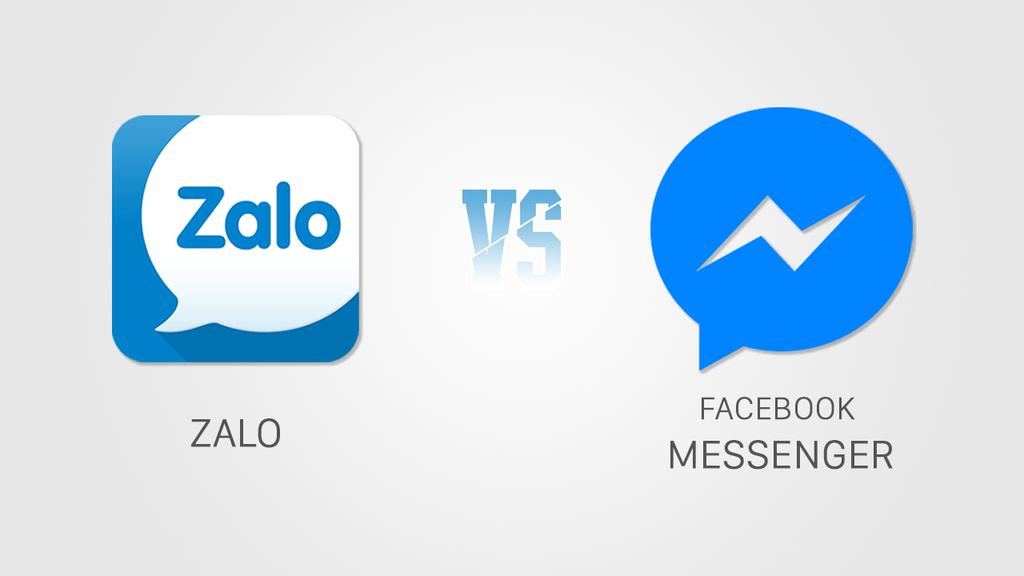
Thực chất nó hoàn toàn giống nhau. Ghim tin nhắn trên Messenger cũng là hình thức lưu lại / highlight lại tin nhắn quan trọng để bạn không bị miss thông tin. Điểm khác ở đây là phần ghim trên Messenger không hiển thị ngay trên màn hình tin nhắn như trên Zalo, mà nó sẽ ở trong một khu vực lưu trữ khác để bạn có thể xem lại bất cứ lúc nào.
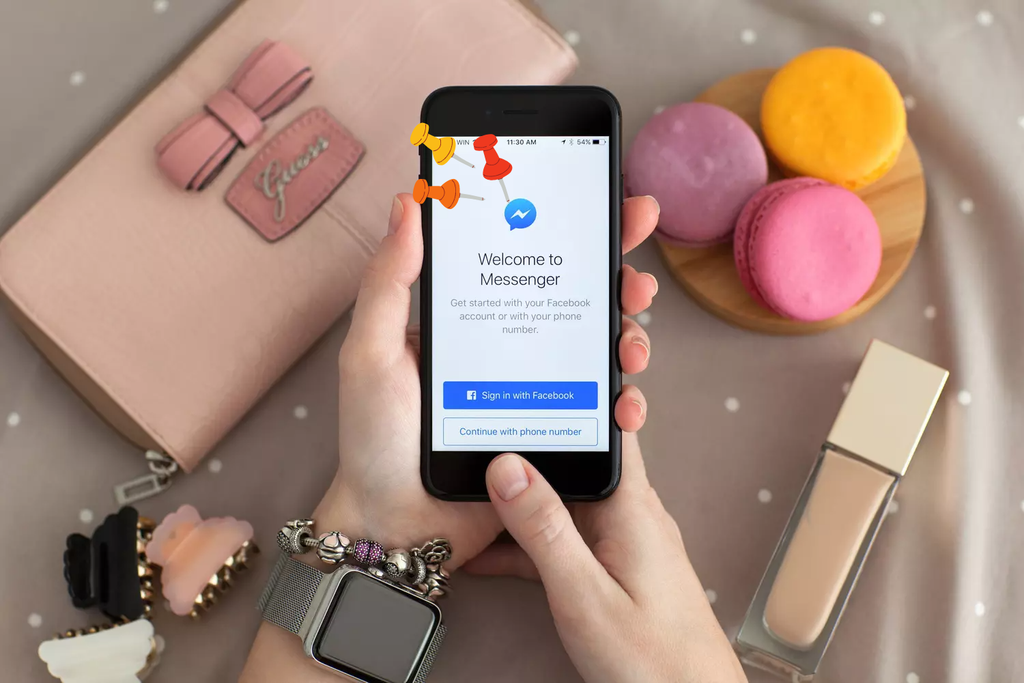
Vậy bạn phải làm sao để có thể sử dụng tính năng ghim tin nhắn trên Messenger này?
Hướng dẫn cách ghim tin nhắn Messenger
Hướng dẫn cách ghim tin nhắn Messenger trên Android và iOS
Bước 1: Truy cập vào Messenger trên điện thoại > chọn người nhắn.
Xem thêm : Số tổng đài & giá cước Taxi Đà Nẵng 2023
Bước 2: Nhấn giữ tin nhắn bạn muốn ghim > các option khác sẽ hiển thị trên màn hình.
Bước 3: Chọn “Ghim” để ghim tin nhắn.
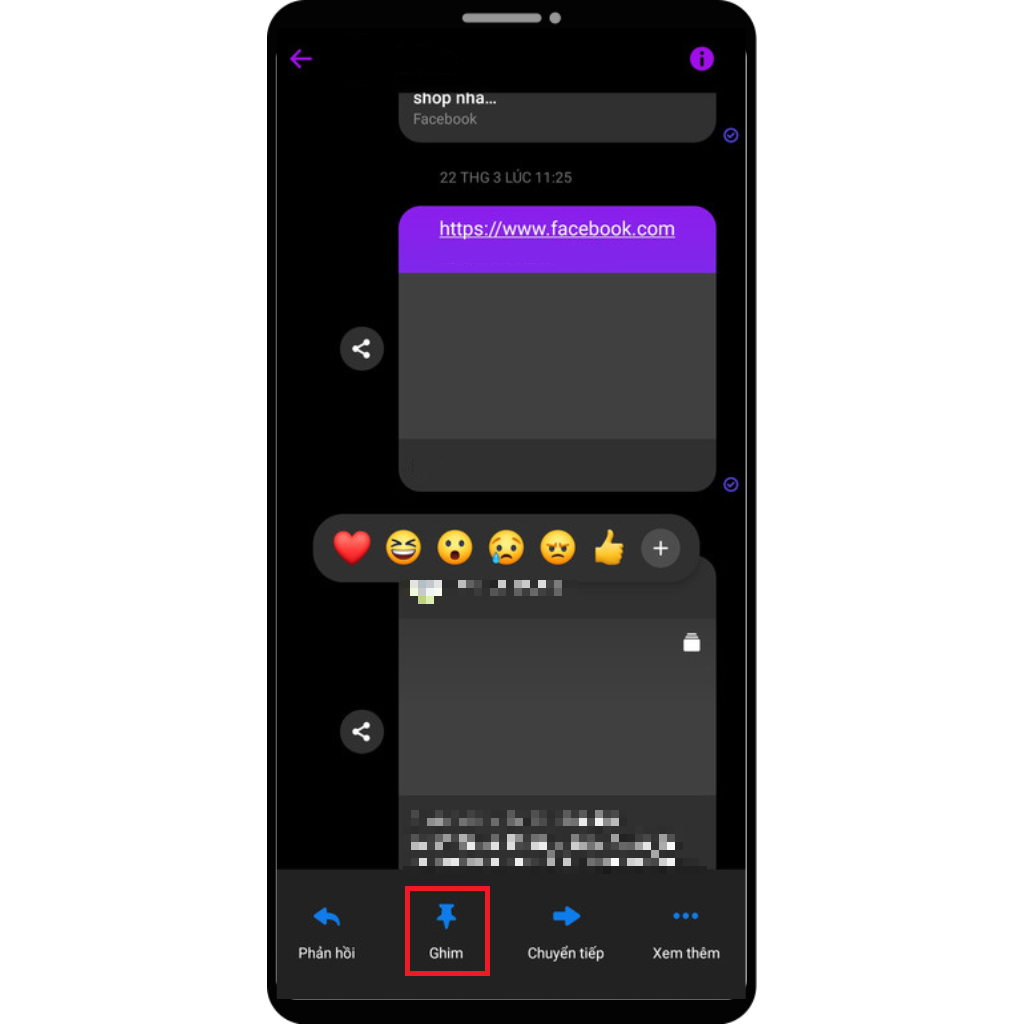
Cách ghim tin nhắn Messenger trên Android và iOS đều giống nhau, nên bạn có thể thực hiện theo những bước trên để ghim tin nhắn nhé.
Hướng dẫn cách ghim / bỏ ghim tin nhắn Messenger trên máy tính
Tính năng ghim tin nhắn Messenger trên máy tính cũng tương tự. Để có thể ghim tin nhắn trên máy tính, laptop, bạn có thể thực hiện theo những bước sau:
Bước 1: Rê chuột đến tin nhắn bạn muốn ghim > chọn vào biểu tượng dấu ba chấm bên cạnh tin nhắn > chọn “Ghim” để bắt đầu ghim tin nhắn trên máy tính.
Bước 2: Để bỏ ghim tin nhắn, bạn cũng sẽ làm theo cách tương tự. Nhấn vào biểu tượng dấu ba chấm bên cạnh tin nhắn > chọn “Bỏ ghim”.
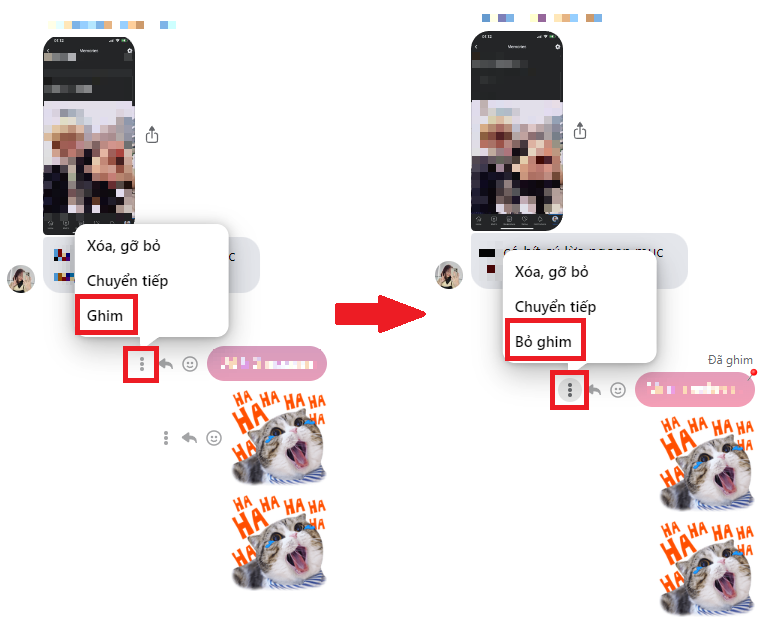
Cách xem lại tin nhắn đã ghim trên Messenger
Xem thêm : Oppo A17 4GB/64GB Pin 5000mah – Chính hãng
Nếu bạn đã ghim khá nhiều tin nhắn và muốn xem lại chúng hoặc xóa bớt chúng thì hãy làm theo những bước sau đây:
Bước 1:
1.1/ Trên điện thoại, nhấn chọn phần tên phía trên > kéo xuống và chọn “Tin nhắn đã ghim”.
1.2/ Trên máy tính, nhấn chọn phần tên phía trên > sau đó chọn “Xem tin nhắn đã ghim”.
Bước 2: Lúc này, bạn có thể thấy tất cả các tin nhắn đã ghim trước đó. Nhấn vào một tin nhắn bất kỳ để xem lại là xong.
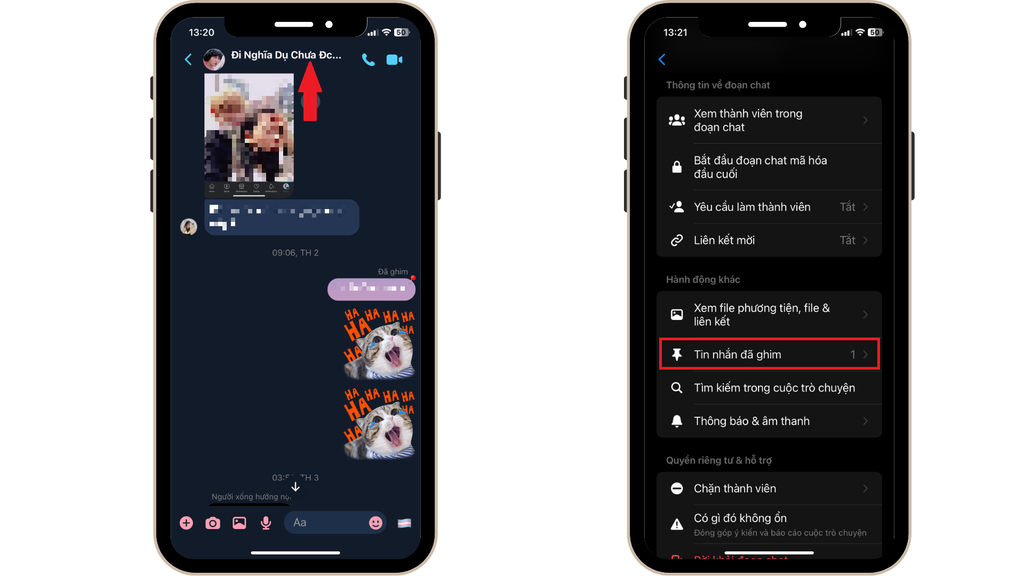
Trên đây là hướng dẫn cách ghim tin nhắn trên Messenger vô cùng đơn giản mà bạn có thể thực hiện ngay trên điện thoại Android, máy tính hay laptop. Hy vọng bài viết có thể giúp ích cho bạn. Hẹn gặp lại bạn trong những bài viết sau tại GEARVN – Blog Thủ Thuật & Giải Đáp.
Có thể bạn quan tâm:
- Cách bật/tắt thông báo Messenger trên máy tính, laptop cực dễ.
- Hướng dẫn cách khóa fb tạm thời, vĩnh viễn mới nhất 2023.
- Cách gửi Sticker Zalo trên Messenger có thể bạn chưa biết.
- Tổng hợp kích thước ảnh đăng Facebook để có bộ ảnh đẹp.
Nguồn: https://duhochanquocchd.edu.vn
Danh mục: Khám Phá

/fptshop.com.vn/uploads/images/tin-tuc/172854/Originals/etc-la-gi-5.jpg)







/https://chiaki.vn/upload/news/content/2023/12/thuoc-canxi-huu-co-cho-be-3-tuoi-tro-len-nutri-seaweed-calcium-jpg-1703297830-23122023091710.jpg)



/fptshop.com.vn/uploads/images/tin-tuc/172718/Originals/phim-chau-tinh-tri-15.jpg)
